Windows 10 में पुराने ड्राइवर संस्करण निकालें
जब विंडोज 10 में डिवाइस ड्राइवर का नया संस्करण उपलब्ध होता है, तो ऑपरेटिंग सिस्टम पुराने संस्करण को हाल ही में स्थापित करने के बाद रखता है। यह व्यवहार उपयोगकर्ता को डिवाइस ड्राइवर को वापस रोल करने की अनुमति देने के लिए कार्यान्वित किया जाता है यदि अद्यतन ड्राइवर संस्करण के साथ कुछ गलत हो जाता है। पुराने ड्राइवर संस्करण आपके डिस्क ड्राइव स्थान को भरते हैं। खाली डिस्क स्थान को पुनः प्राप्त करने के लिए, आप उन्हें हटाना चाह सकते हैं। यहां कैसे।
जारी रखने से पहले, ध्यान रखें कि एक बार जब आप विंडोज 10 में ड्राइवरों के पुराने संस्करणों को हटा देते हैं, तो आप ड्राइवर को रोलबैक नहीं कर पाएंगे। पहले सुनिश्चित करें कि आपके सभी उपकरणों में स्थापित ड्राइवरों के साथ कोई समस्या नहीं है और सब कुछ अपेक्षित रूप से काम करता है।
प्रति विंडोज 10 में पुराने ड्राइवर संस्करणों को हटा दें, आपको निम्न कार्य करने की आवश्यकता है।
- दबाएँ जीत + आर रन डायलॉग खोलने के लिए कीबोर्ड पर एक साथ शॉर्टकट कुंजियाँ।
युक्ति: देखें विन कीज़ के साथ सभी विंडोज़ कीबोर्ड शॉर्टकट्स की अंतिम सूची. - रन बॉक्स में निम्नलिखित टाइप करें:
क्लीनएमजीआर

- अपना सिस्टम ड्राइव चुनें:

- दबाएं सिस्टम फ़ाइलें साफ़ करें डिस्क क्लीनअप टूल को विस्तारित मोड में स्विच करने के लिए बटन।

- ढूंढें और जांचें डिवाइस ड्राइवर पैकेज वस्तु।
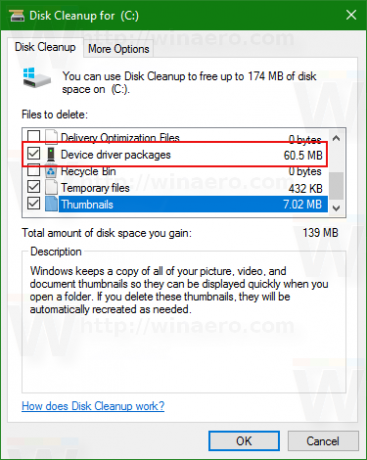
- ओके पर क्लिक करें और आपका काम हो गया।
बस, इतना ही। यह विंडोज 10 से ड्राइवरों के पुराने संस्करणों को हटा देगा। एक बार यह हो जाने के बाद, आप डिवाइस मैनेजर का उपयोग करके ड्राइवरों को रोलबैक करने में सक्षम नहीं होंगे।

